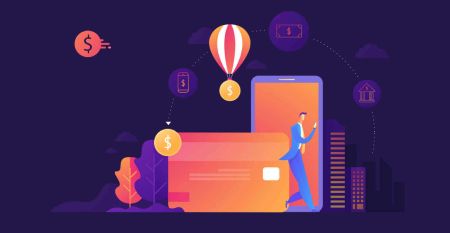ວິທີການເຂົ້າສູ່ລະບົບແລະຝາກເງິນໃນ OctaFX
By
OctaFX Trader
8292
0
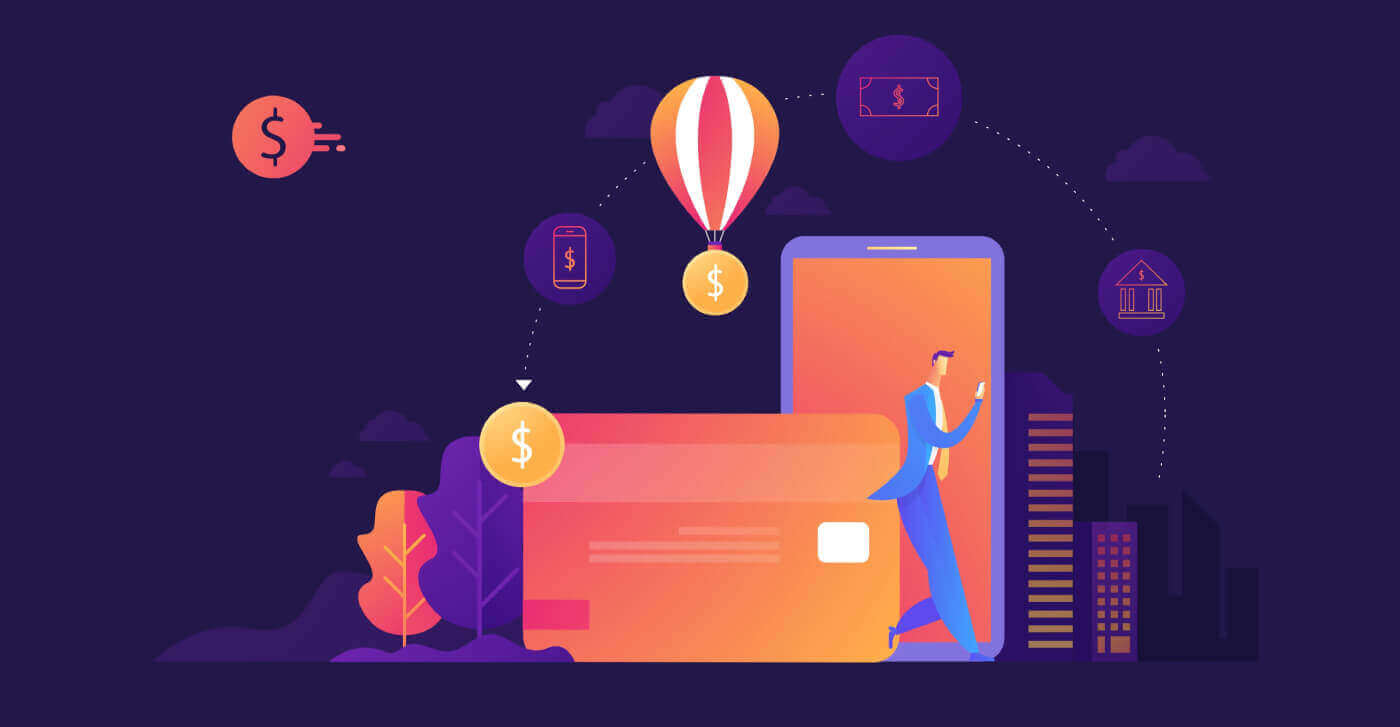
- ພາສາ
-
English
-
العربيّة
-
简体中文
-
हिन्दी
-
Indonesia
-
Melayu
-
فارسی
-
اردو
-
বাংলা
-
ไทย
-
Tiếng Việt
-
Русский
-
한국어
-
日本語
-
Español
-
Português
-
Italiano
-
Français
-
Deutsch
-
Türkçe
-
Nederlands
-
Norsk bokmål
-
Svenska
-
Tamil
-
Polski
-
Filipino
-
Română
-
Slovenčina
-
Zulu
-
Slovenščina
-
latviešu valoda
-
Čeština
-
Kinyarwanda
-
Українська
-
Български
-
Dansk
-
Kiswahili
ວິທີການເຂົ້າສູ່ລະບົບບັນຊີໃນ OctaFX
ວິທີການເຂົ້າສູ່ລະບົບບັນຊີ OctaFX?
- ໄປທີ່ແອັບ OctaFX ມືຖື ຫຼືເວັບໄຊທ໌.
- ໃຫ້ຄລິກໃສ່ " ເຂົ້າສູ່ລະບົບ ".
- ໃສ່ອີເມວ ແລະລະຫັດຜ່ານຂອງທ່ານ.
- ໃຫ້ຄລິກໃສ່ "ເຂົ້າສູ່ລະບົບ" ປຸ່ມສີຟ້າ.
- ໃຫ້ຄລິກໃສ່ " ເຟສບຸກ " ຫຼື " Gmail " ສໍາລັບການເຂົ້າສູ່ລະບົບໂດຍຜ່ານເຄືອຂ່າຍສັງຄົມ.
- ຖ້າທ່ານລືມລະຫັດຜ່ານ, ໃຫ້ຄລິກໃສ່ " ລືມລະຫັດຜ່ານ ".
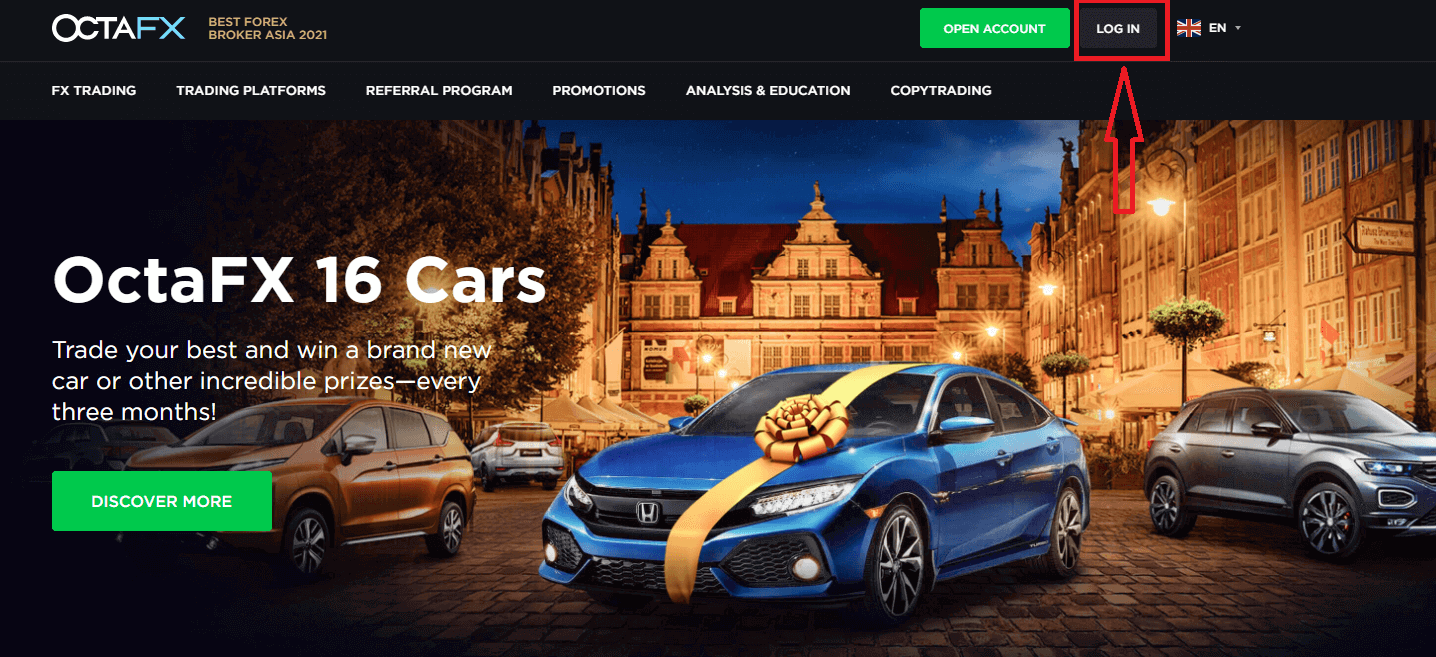
ເພື່ອເຂົ້າສູ່ລະບົບ OctaFX ທ່ານຈໍາເປັນຕ້ອງໄປຫາຄໍາຮ້ອງສະຫມັກເວທີການຄ້າຫຼື ເວັບໄຊທ໌ . ເພື່ອ ເຂົ້າໄປໃນບັນຊີສ່ວນຕົວຂອງທ່ານ (ເຂົ້າສູ່ລະບົບ), ທ່ານຕ້ອງຄລິກໃສ່ "ເຂົ້າສູ່ລະບົບ". ໃນຫນ້າຕົ້ນຕໍຂອງເວັບໄຊແລະ ໃສ່ເຂົ້າສູ່ລະບົບ (e-mail) ແລະລະຫັດຜ່ານທີ່ທ່ານໄດ້ລະບຸໄວ້ໃນລະຫວ່າງການລົງທະບຽນ.
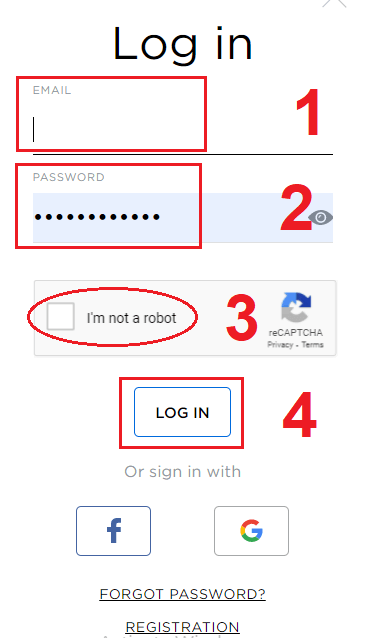
ວິທີການເຂົ້າສູ່ລະບົບ OctaFX ດ້ວຍ Facebook?
ນອກນັ້ນທ່ານຍັງສາມາດ ເຂົ້າສູ່ລະບົບເວັບໄຊຕ໌ໂດຍນໍາໃຊ້ບັນຊີເຟສບຸກຂອງທ່ານ ໂດຍການຄລິກໃສ່ຮູບສັນຍາລັກຂອງເຟສບຸກ. ບັນຊີສັງຄົມ Facebook ສາມາດໃຊ້ໃນເວັບ ແລະແອັບຯມືຖືໄດ້.
1. ຄລິກທີ່ປຸ່ມ Facebook
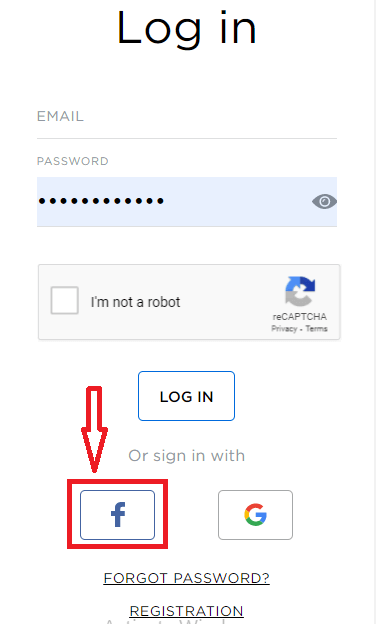
2. ປ່ອງຢ້ຽມເຂົ້າສູ່ລະບົບ Facebook ຈະເປີດຂຶ້ນ, ເຊິ່ງທ່ານຈະຕ້ອງໃສ່ທີ່ຢູ່ອີເມວທີ່ທ່ານເຄີຍລົງທະບຽນໃນ Facebook
3. ໃສ່ລະຫັດຜ່ານຈາກບັນຊີ Facebook ຂອງທ່ານ
4. ໃຫ້ຄລິກໃສ່ "ເຂົ້າສູ່ລະບົບ"
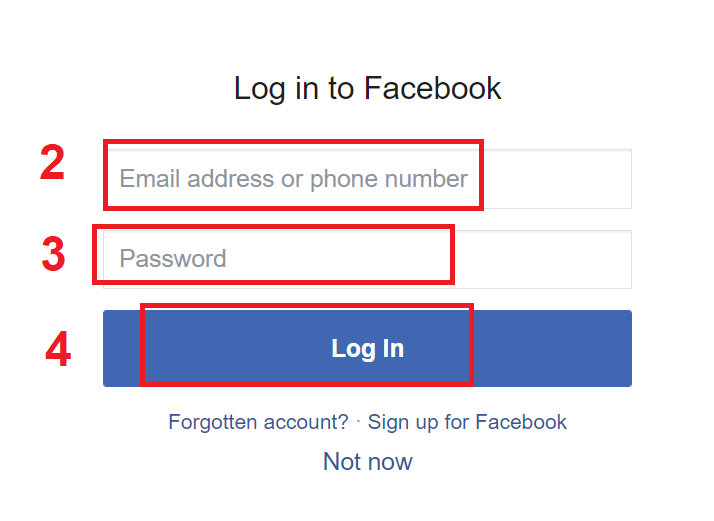
ເມື່ອທ່ານ 'ໄດ້ ຄລິກໃສ່ປຸ່ມ "ເຂົ້າສູ່ລະບົບ" , OctaFX ກໍາລັງ ຮ້ອງຂໍການເຂົ້າເຖິງ: ຊື່ແລະຮູບໂປຣໄຟລ໌ຂອງທ່ານແລະທີ່ຢູ່ອີເມວ. ຄລິກສືບຕໍ່...
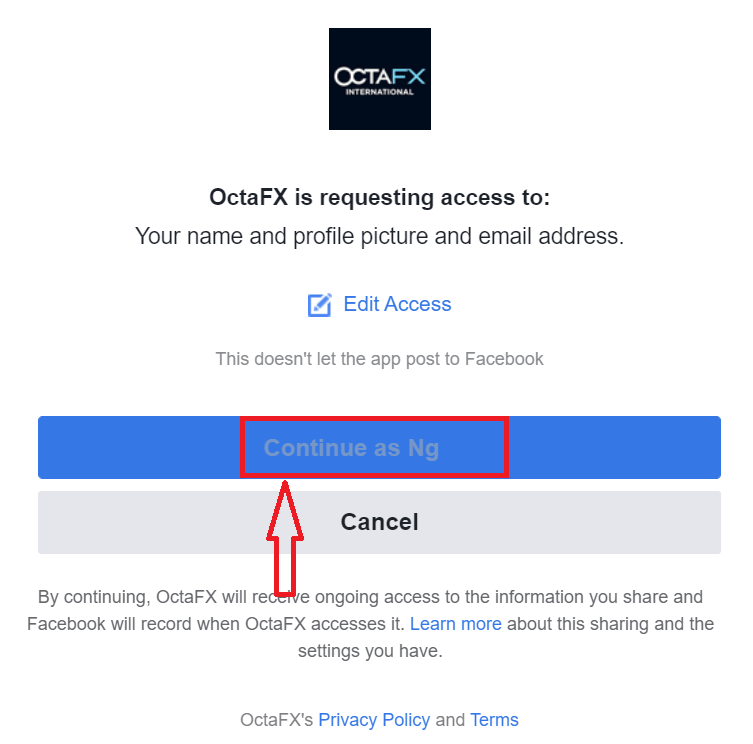
ຫຼັງຈາກນັ້ນທ່ານຈະຖືກໂອນໄປຫາເວທີ OctaFX ໂດຍອັດຕະໂນມັດ.
ວິທີການເຂົ້າສູ່ລະບົບ OctaFX ໂດຍໃຊ້ Gmail?
1. ສໍາລັບການອະນຸຍາດຜ່ານ ບັນຊີ Gmail ຂອງທ່ານ, ທ່ານຈໍາເປັນຕ້ອງຄລິກໃສ່ ຮູບສັນຍາລັກກູໂກ.
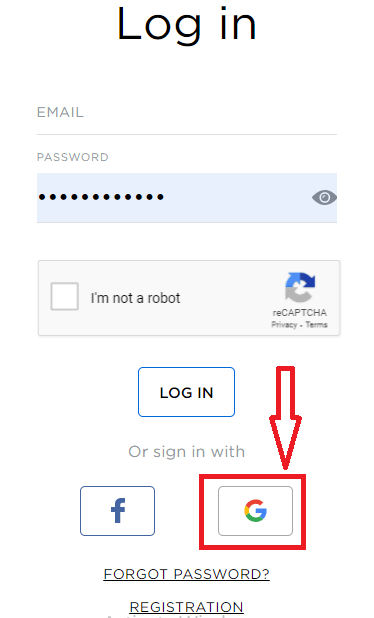
2. ຈາກນັ້ນ, ໃນປ່ອງຢ້ຽມໃຫມ່ທີ່ເປີດ, ໃສ່ເບີໂທລະສັບຫຼືອີເມລ໌ຂອງທ່ານແລະໃຫ້ຄລິກໃສ່ "ຕໍ່ໄປ". ຫຼັງຈາກທີ່ທ່ານເຂົ້າສູ່ລະບົບນີ້ແລະຄລິກໃສ່ «Next», ລະບົບຈະ ເປີດປ່ອງຢ້ຽມ. ທ່ານຈະຖືກຖາມຫາລະຫັດຜ່ານສໍາລັບບັນຊີ Gmail ຂອງທ່ານ.
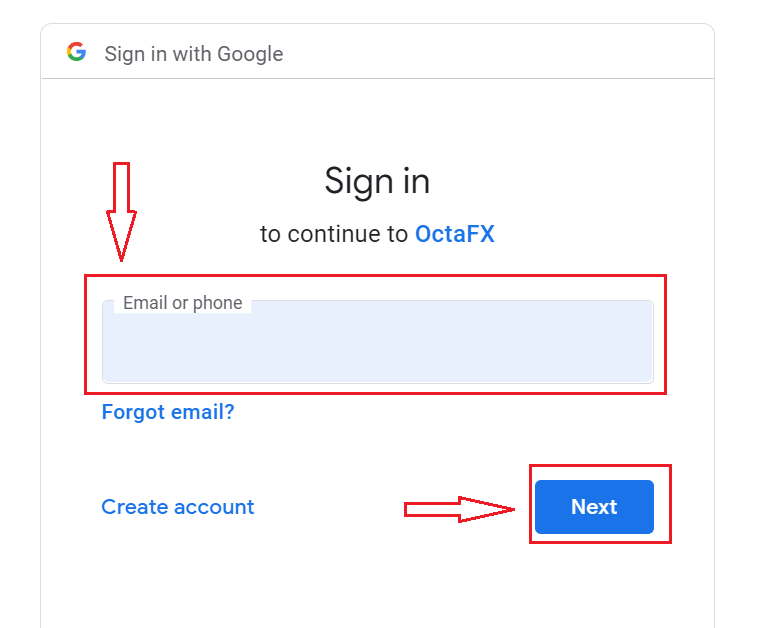
3. ຈາກນັ້ນ ໃສ່ລະຫັດຜ່ານ ສໍາລັບບັນຊີ Google ຂອງທ່ານແລະ ຄລິກໃສ່ "ຕໍ່ໄປ".
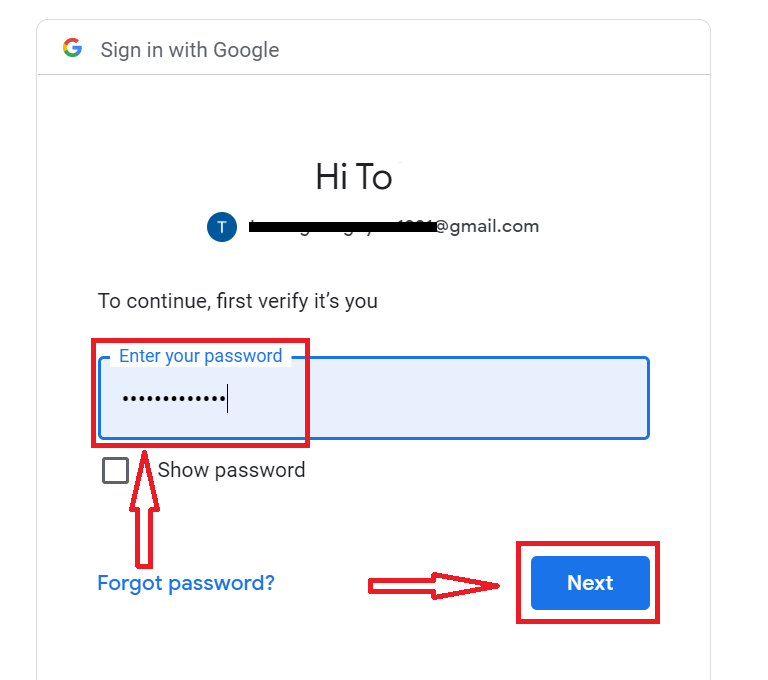
ຫຼັງຈາກນັ້ນ, ປະຕິບັດຕາມຄໍາແນະນໍາທີ່ສົ່ງຈາກການບໍລິການໄປຫາທີ່ຢູ່ອີເມວຂອງທ່ານ. ເຈົ້າຈະຖືກນໍາໄປຫາບັນຊີ OctaFX ສ່ວນຕົວຂອງເຈົ້າ.
ຂ້ອຍລືມລະຫັດຜ່ານຂອງຂ້ອຍຈາກບັນຊີ OctaFX
ຖ້າທ່ານລືມລະຫັດຜ່ານໂດຍການເຂົ້າສູ່ລະບົບ ເວັບໄຊທ໌ OctaFX , ທ່ານຈໍາເປັນຕ້ອງຄລິກໃສ່ "ລືມລະຫັດຜ່ານ"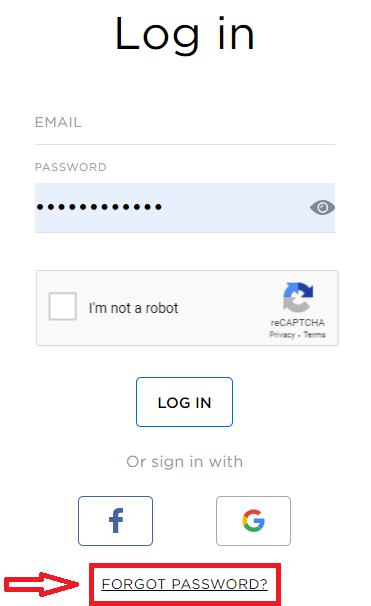
ຫຼັງຈາກນັ້ນ, ລະບົບຈະເປີດປ່ອງຢ້ຽມທີ່ຈະຖືກຮ້ອງຂໍໃຫ້ຟື້ນຟູລະຫັດຜ່ານ (e-mail) ອີເມວຂອງທ່ານ. ທ່ານຕ້ອງການໃຫ້ລະບົບທີ່ມີທີ່ຢູ່ອີເມວທີ່ເຫມາະສົມ.

ການແຈ້ງເຕືອນຈະເປີດວ່າອີເມລ໌ໄດ້ຖືກສົ່ງໄປຫາທີ່ຢູ່ອີເມລນີ້ເພື່ອຕັ້ງລະຫັດຜ່ານຄືນໃຫມ່.

ນອກຈາກນັ້ນໃນຈົດໝາຍໃນອີເມລຂອງທ່ານ, ທ່ານຈະຖືກສະເໜີໃຫ້ປ່ຽນລະຫັດຜ່ານຂອງທ່ານ. ໃຫ້ຄລິກໃສ່ "ສ້າງລະຫັດຜ່ານ", ແລະໄປທີ່ເວັບໄຊທ໌ OctaFX. ຢູ່ໃນປ່ອງຢ້ຽມທີ່, ສ້າງລະຫັດຜ່ານໃຫມ່ສໍາລັບການອະນຸຍາດຕໍ່ມາ.
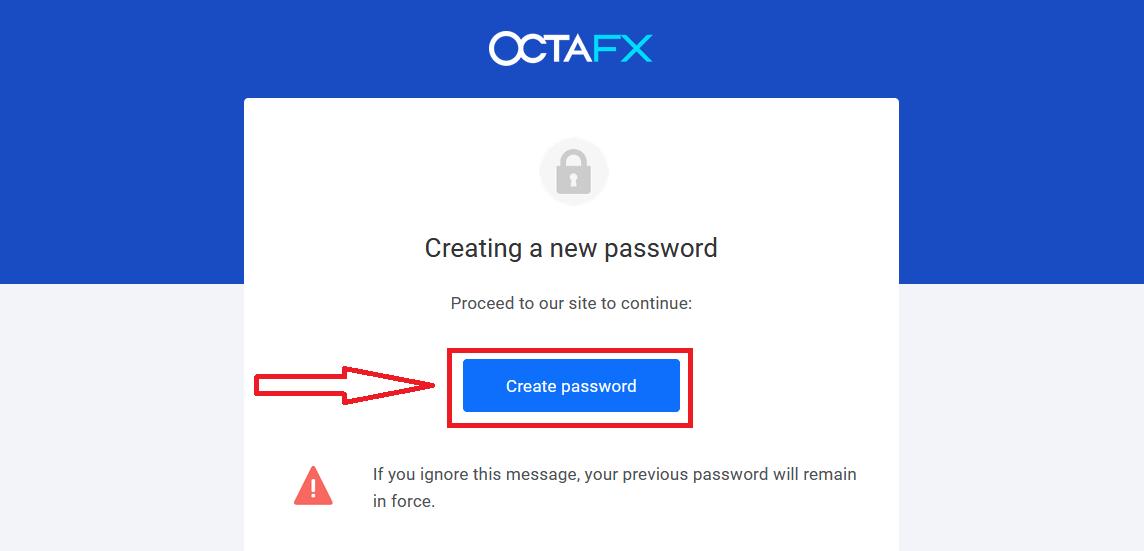
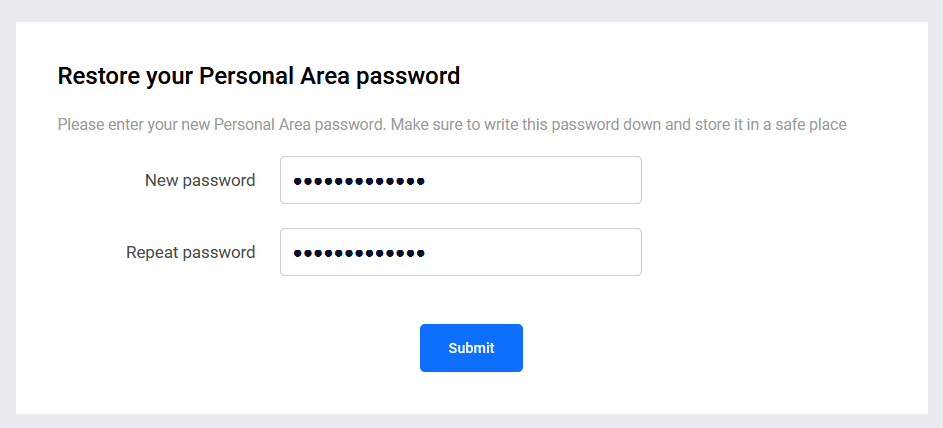
ຂ້ອຍລືມອີເມວຈາກບັນຊີ OctaFX
ຖ້າເຈົ້າລືມອີເມລຂອງເຈົ້າ, ເຈົ້າສາມາດເຂົ້າສູ່ລະບົບດ້ວຍ Facebook ຫຼື Gmail.
ຖ້າທ່ານບໍ່ໄດ້ສ້າງບັນຊີເຫຼົ່ານີ້, ທ່ານສາມາດສ້າງພວກມັນໄດ້ໃນເວລາລົງທະບຽນຢູ່ໃນເວັບໄຊທ໌ OctaFX. ໃນກໍລະນີທີ່ຮ້າຍແຮງ, ຖ້າຫາກວ່າທ່ານລືມອີເມລຂອງທ່ານ, ແລະບໍ່ມີວິທີການເຂົ້າສູ່ລະບົບຜ່ານ Gmail ແລະ Facebook, ທ່ານຈໍາເປັນຕ້ອງຕິດຕໍ່ຫາບໍລິການຊ່ວຍເຫຼືອ: https://www.octafx.com/contact-us/
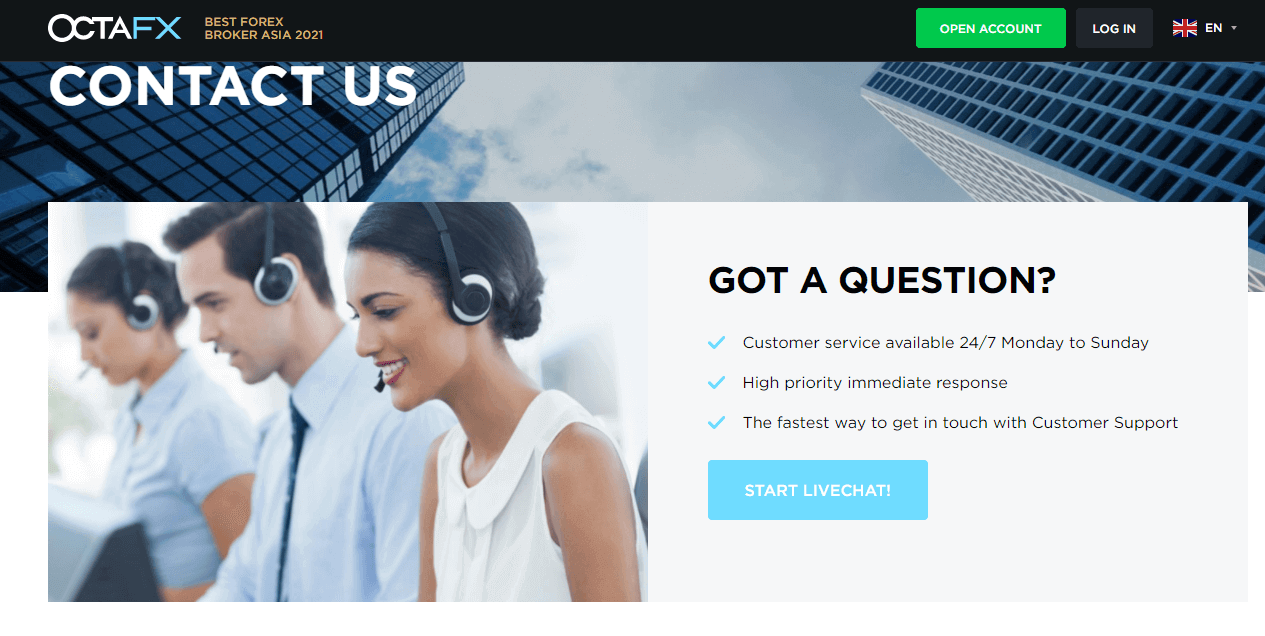
ວິທີການເຂົ້າສູ່ລະບົບ OctaFX Android app?
ການອະນຸຍາດໃນແພລະຕະຟອມມືຖື Android ແມ່ນດໍາເນີນຄ້າຍຄືກັນກັບການອະນຸຍາດຢູ່ໃນເວັບໄຊທ໌ OctaFX. ແອັບພລິເຄຊັນສາມາດດາວໂຫຼດໄດ້ຜ່ານ Google Play Market ໃນອຸປະກອນຂອງທ່ານ ຫຼືຄລິກ ທີ່ນີ້ . ໃນປ່ອງຢ້ຽມຄົ້ນຫາ, ພຽງແຕ່ໃສ່ OctaFX ແລະຄລິກ "ຕິດຕັ້ງ".
ຫຼັງຈາກການຕິດຕັ້ງແລະການເປີດຕົວທ່ານສາມາດເຂົ້າສູ່ລະບົບກັບອຸປະກອນມືຖື OctaFX android ໂດຍການນໍາໃຊ້ອີເມລ໌ຂອງທ່ານ, Facebook ຫຼື Gmail ບັນຊີສັງຄົມ.
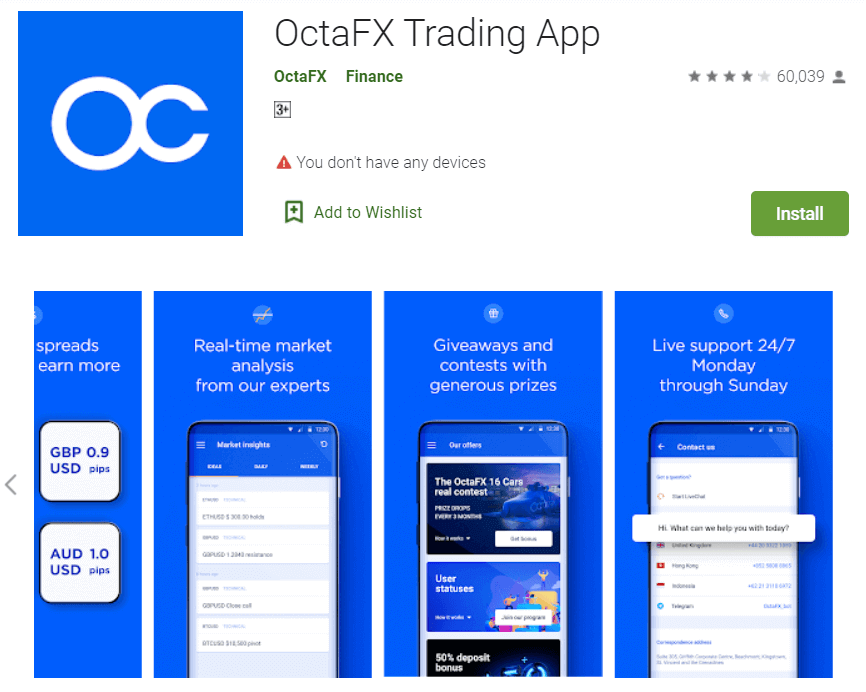
ວິທີການຝາກເງິນຢູ່ OctaFX
ວິທີການຝາກເງິນ
ເລີ່ມການຝາກເງິນ
ຂັ້ນຕອນທີ 1. ເຂົ້າໄປໃນພື້ນທີ່ສ່ວນຕົວຂອງທ່ານແລະກົດເງິນຝາກ.
ປຸ່ມ ການ ຝາກເງິນ ແມ່ນຢູ່ເທິງສຸດຂອງເມນູຫຼັກ ແລະ ເມນູດ້ານຂວາມືທັງໃນເວີຊັ່ນມືຖື ແລະເດັສທັອບຂອງເວັບໄຊຂອງພວກເຮົາ.
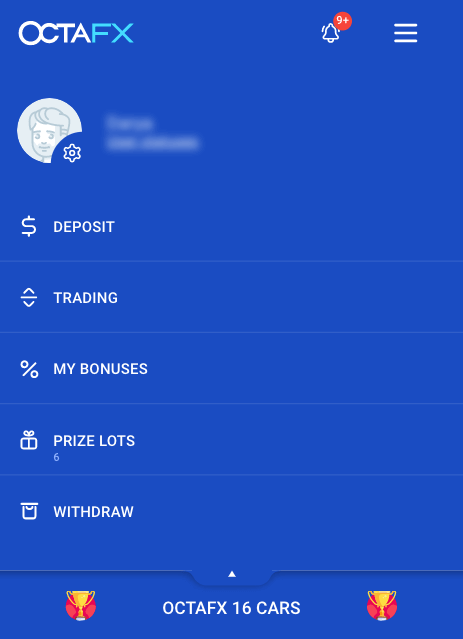
ຂັ້ນຕອນທີ 2. ເລືອກບັນຊີທີ່ທ່ານຕ້ອງການທີ່ຈະເຮັດໃຫ້ເງິນຝາກໄປ.
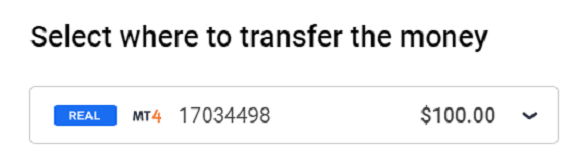
ຫຼັງຈາກນັ້ນ, ເລືອກວິທີການໂອນທີ່ທ່ານຕ້ອງການ
ການຝາກເງິນຈາກບັນຊີທະນາຄານຂອງທ່ານ
ຂັ້ນຕອນທີ 1. ເລືອກທາງເລືອກທະນາຄານທ້ອງຖິ່ນຫຼືເລືອກເອົາຮູບສັນຍາລັກທະນາຄານຂອງທ່ານຖ້າຫາກວ່າທ່ານເຫັນມັນ.
ໃຫ້ສັງເກດວ່າບັນຊີລາຍຊື່ທະນາຄານທີ່ທ່ານສາມາດເບິ່ງໄດ້ແມ່ນຂຶ້ນກັບພາກພື້ນທີ່ທ່ານໄດ້ລະບຸໄວ້ໃນລະຫວ່າງການລົງທະບຽນ.
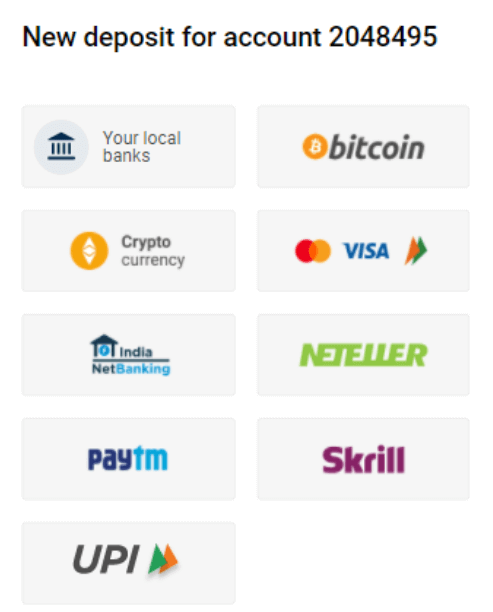
ຂັ້ນຕອນທີ 2. ເລືອກແມ່ແບບຫຼືລະບຸຈໍານວນເງິນຝາກ.
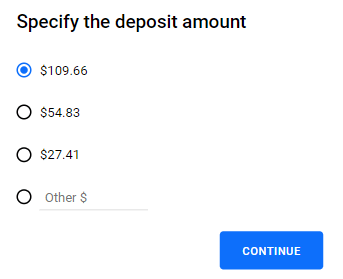
ຂັ້ນຕອນທີ 3. ຖ້າຫາກວ່າທ່ານບໍ່ໄດ້ເຮັດແນວນັ້ນໃນຂັ້ນຕອນທີ 1, ເລືອກທະນາຄານຂອງທ່ານ.
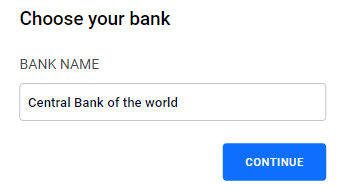
ຂັ້ນຕອນທີ 4. ຕໍ່ໄປ, ປະຕິບັດຕາມຄໍາແນະນໍາ.
ທ່ານມີສາມວິທີໃນການຝາກເງິນ
ຜ່ານທະນາຄານອອນໄລນ໌:
- ເປີດແອັບຯ ຫຼືເວັບໄຊທະນາຄານອອນລາຍຂອງທ່ານ.
- ເຮັດການໂອນໄປຫາຂໍ້ມູນປະຈໍາຕົວທີ່ທ່ານຈະເຫັນຢູ່ໃນຫນ້າເງິນຝາກ
- .ເຮັດຮູບໜ້າຈໍຂອງທຸລະກຳທີ່ປະມວນຜົນແລ້ວຂອງທ່ານ.
ຜ່ານຕູ້ເອທີເອັມ:
- ຊອກຫາຕູ້ ATM ທີ່ໃກ້ທີ່ສຸດຂອງທ່ານ.
- ເຮັດການຝາກເງິນກັບຂໍ້ມູນປະຈໍາຕົວທີ່ທ່ານຈະເຫັນຢູ່ໃນຫນ້າເງິນຝາກ.
- ຮັກສາໃບຮັບເງິນ.
ຢູ່ສາຂາທະນາຄານ:
- ໄປທີ່ສາຂາທະນາຄານທີ່ໃກ້ທີ່ສຸດຂອງທ່ານ.
- ດໍາເນີນການໂອນໄປຫາຂໍ້ມູນປະຈໍາຕົວທີ່ທ່ານຈະເຫັນຢູ່ໃນຫນ້າເງິນຝາກ.
- ຮັກສາໃບຮັບເງິນ.
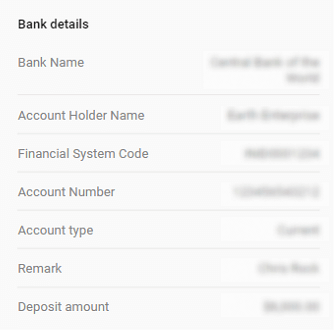
ກະລຸນາບັນທຶກ:
- ທ່ານຈະຈໍາເປັນຕ້ອງໄດ້ຮັກສາຂໍ້ມູນປະຈໍາຕົວຢູ່ໃນມືໃນເວລາທີ່ທ່ານກໍາລັງເຮັດການໂອນ.
- •ຈໍານວນທີ່ທ່ານລະບຸໄວ້ໃນເວັບໄຊຂອງພວກເຮົາຄວນຈະກົງກັບຈໍານວນການໂອນ.
ຂັ້ນຕອນທີ 5. ເມື່ອເຮັດແລ້ວ, ແຈ້ງພວກເຮົາຫຼັງຈາກການໂອນ.
ເມື່ອທ່ານພ້ອມທັງຫມົດ, ກົດ ແຈ້ງເຕືອນພວກເຮົາຫຼັງຈາກການໂອນ.
ທ່ານຈະຖືກເຕືອນໃຫ້ໃສ່ແບບຟອມທີ່ທ່ານຈໍາເປັນຕ້ອງຕື່ມຈໍານວນການໂອນເງິນຕົວຈິງ, ເລກບັນຊີທະນາຄານຂອງທ່ານແລະວັນທີໂອນ.

ເພື່ອເຮັດໃຫ້ມັນໄວຂຶ້ນ, ທ່ານສາມາດອັບໂຫລດຫຼັກຖານການຈ່າຍເງິນ—ຮູບໜ້າຈໍຂອງທຸລະກຳທີ່ປະມວນຜົນແລ້ວຂອງທ່ານ ຫຼືຮູບໃບຮັບເງິນໂອນເງິນໄດ້.
ສຸດທ້າຍ, ກົດຢືນຢັນການຮ້ອງຂໍ.
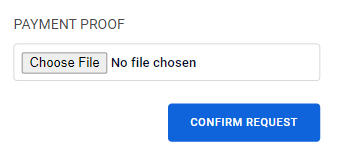
ການຈ່າຍເງິນຈະຖືກຊຳລະໃນບັນຊີຂອງທ່ານພາຍໃນ 1 – 3 ຊົ່ວໂມງ.
ການຝາກເງິນດ້ວຍບັດເຄຣດິດ ຫຼືບັດເດບິດ ແລະ E-Wallets
ເງິນຝາກເຫຼົ່ານີ້ແມ່ນສະເຫມີທັນທີ.ຂັ້ນຕອນ 1. ເລືອກ Visa, mastercard, ຫຼື e-wallet ຂອງທ່ານ—ລາຍການນີ້ອາດຈະແຕກຕ່າງກັນໄປຕາມປະເທດຂອງທ່ານ.
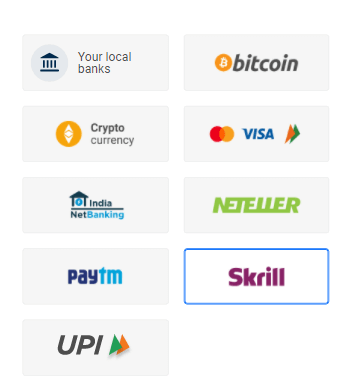
ຂັ້ນຕອນທີ 2. ເລືອກແມ່ແບບຫຼືລະບຸຈໍານວນເງິນຝາກ.
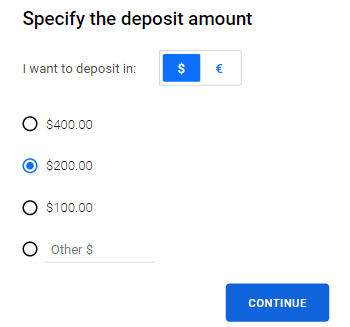
ຂັ້ນຕອນທີ 3. ຖ້າຫາກວ່າຈໍາເປັນ, ຕື່ມຂໍ້ມູນໃສ່ໃນຂໍ້ມູນການຊໍາລະອື່ນໆຫຼືກວດສອບລາຍລະອຽດການໂອນ.
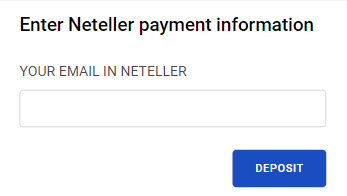
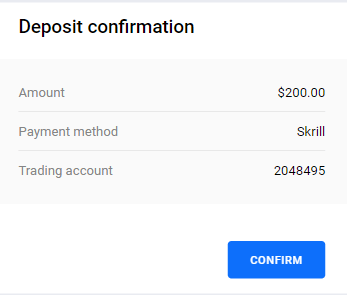
ຂັ້ນຕອນທີ 4. ທ່ານຈະໄດ້ຮັບການກະຕຸ້ນໃຫ້ຫນ້າບໍລິການການຊໍາລະເງິນ. ປະຕິບັດຕາມຄໍາແນະນໍາຂອງມັນເພື່ອເຮັດສໍາເລັດການຈ່າຍເງິນ.
ການຝາກເງິນຜ່ານ Bitcoin
ຂັ້ນຕອນທີ 1. ເລືອກ Bitcoin.
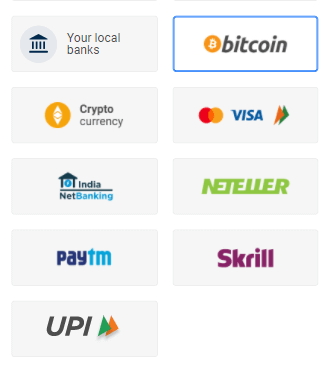
ຂັ້ນຕອນທີ 2. ເຮັດໃຫ້ແນ່ໃຈວ່າທ່ານຈະບໍ່ໄດ້ຕີຂອບເຂດຈໍາກັດການໂອນສູງສຸດແລະກົດ Proceed with BTC.
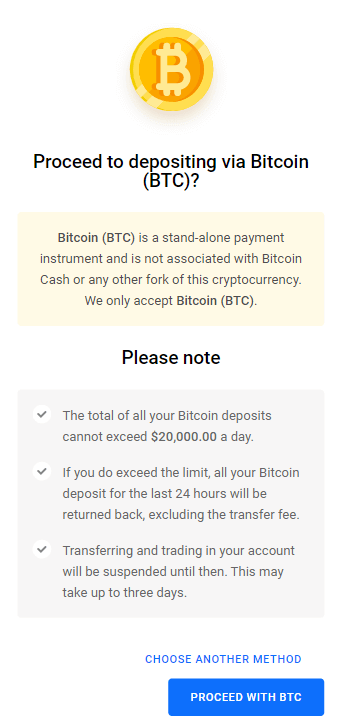
ຂັ້ນຕອນທີ 3. ດຳເນີນການຊໍາລະເງິນໃຫ້ Bitcoin Wallet ຂອງທ່ານ.
ສໍາລັບມືຖື: ສະແກນລະຫັດ QR ທີ່ທ່ານຈະເຫັນຂ້າງລຸ່ມນີ້ ແລະປະຕິບັດຕາມຄໍາແນະນໍາ.
ສໍາລັບ desktop ແລະມືຖື: ຄັດລອກທີ່ຢູ່ Bitcoin ຂ້າງລຸ່ມນີ້ໃນ app Bitcoin Wallet ຂອງທ່ານແລະລະບຸຈໍານວນການໂອນຢູ່ໃນມັນ.
ດີທີ່ຮູ້:
•ທ່ານຈໍາເປັນຕ້ອງເພີ່ມເງິນເພື່ອເລີ່ມຕົ້ນການຊື້ຂາຍໃນບັນຊີ Forex ທີ່ແທ້ຈິງ.
• ພວກເຮົາບໍ່ນຳໃຊ້ຄ່ານາຍໜ້າໃນເງິນຝາກ ແລະ ການຖອນເງິນ—ສຳລັບວິທີການໂອນເງິນໃດໆ.
• ພວກເຮົາກວມເອົາຄ່າທຳນຽມທັງໝົດທີ່ນຳໃຊ້ໂດຍລະບົບການຈ່າຍເງິນ.
• ການຝາກເງິນແມ່ນທັນທີແຕ່ອາດຈະໃຊ້ເວລາເຖິງສາມຊົ່ວໂມງສໍາລັບບາງວິທີ.
• ທ່ານສາມາດຊອກຫາລາຍລະອຽດທັງໝົດກ່ຽວກັບວິທີຈ່າຍເງິນໃນປະເທດຂອງທ່ານໄດ້ໃນໜ້າພິເສດ.
ວິດີໂອການຝາກເງິນ
FAQ ຂອງເງິນຝາກ OctaFX
ເມື່ອໃດທີ່ເງິນທີ່ຝາກໄວ້ຈະຖືກເຂົ້າບັນຊີຍອດຄົງເຫຼືອຂອງຂ້ອຍ?
ການໂອນເງິນຜ່ານທະນາຄານ: ການຮ້ອງຂໍທັງຫມົດແມ່ນດໍາເນີນການພາຍໃນ 1-3 ຊົ່ວໂມງໃນເວລາເຮັດວຽກຂອງພະແນກການເງິນຂອງພວກເຮົາ. Skrill / Neteller / FasaPay / ບັດທະນາຄານ / ເງິນຝາກ Bitcoin: ທັນທີ.
ອັດຕາແລກປ່ຽນຂອງ USD ເປັນ EUR ແມ່ນເທົ່າໃດເມື່ອຝາກຜ່ານບັດເຄຣດິດ/Skrill ໄປຫາບັນຊີ EUR/ການໂອນພາຍໃນ?
OctaFX ເຮັດທຸກຢ່າງທີ່ເປັນໄປໄດ້ເພື່ອຮັບປະກັນໃຫ້ລູກຄ້າຂອງພວກເຮົາມີອັດຕາທີ່ດີທີ່ສຸດໃນຂະນະທີ່ເງິນຝາກ. ພວກເຮົາຍັງບໍ່ມີຄ່ານາຍໜ້າໃດໆ, ແລະກວມເອົາຄ່າຝາກ-ຖອນເງິນທີ່ນຳໃຊ້ໂດຍລະບົບການຈ່າຍເງິນ. ເມື່ອຝາກຜ່ານ VISA ຫຼື Mastercard, ຈົ່ງລະວັງທະນາຄານທີ່ມີສ່ວນຮ່ວມໃນຂະບວນການດັ່ງກ່າວຈະປ່ຽນເງິນຂອງທ່ານຕາມອັດຕາແລກປ່ຽນຂອງມັນ, ຖ້າເງິນຝາກຂອງທ່ານຢູ່ໃນສະກຸນເງິນອື່ນທີ່ບໍ່ແມ່ນ EUR ຫຼື USD.
ໃຫ້ສັງເກດວ່າທະນາຄານທີ່ກ່ຽວຂ້ອງກັບຂະບວນການອາດຈະຄິດຄ່າທໍານຽມເພີ່ມເຕີມສໍາລັບການເຮັດທຸລະກໍາ. ຖ້າລູກຄ້າຝາກເງິນຜ່ານ Skrill, ເຂົາເຈົ້າບໍ່ເສຍຄ່າທຳນຽມເພີ່ມເຕີມ ຖ້າບັນຊີ Skrill ແລະບັນຊີການຄ້າຂອງເຂົາເຈົ້າຢູ່ໃນ USD. ຖ້າບັນຊີ Skrill ຂອງລູກຄ້າຢູ່ໃນ USD ແລະບັນຊີການຊື້ຂາຍຂອງພວກເຂົາຢູ່ໃນ EUR, ເງິນຝາກໃນ USD ຈະຖືກປ່ຽນເປັນ EUR ຕາມອັດຕາ FX. ຖ້າບັນຊີ Skrill ຂອງລູກຄ້າເປັນສະກຸນເງິນອື່ນນອກເໜືອໄປຈາກ USD, Skrill ຈະປ່ຽນເງິນເປັນ USD ໂດຍໃຊ້ອັດຕາແລກປ່ຽນຂອງຕົນເອງ ແລະອາດຈະເກັບຄ່າທຳນຽມເພີ່ມເຕີມ. ຂັ້ນຕອນການຝາກເງິນຜ່ານ Neteller ແມ່ນຄືກັນກັບ Skrill.
ເງິນຂອງຂ້ອຍປອດໄພບໍ? ທ່ານສະເຫນີໃຫ້ບັນຊີແຍກຕ່າງຫາກບໍ?
ທ່ານຄິດຄ່າທໍານຽມໃດໆສໍາລັບການຝາກແລະຖອນເງິນບໍ?
OctaFX ບໍ່ຄິດຄ່າບໍລິການລູກຄ້າໃດໆ. ຍິ່ງໄປກວ່ານັ້ນ, ຄ່າທໍານຽມເງິນຝາກແລະການຖອນເງິນທີ່ໃຊ້ໂດຍພາກສ່ວນທີສາມ (ເຊັ່ນ: Skrill, Neteller, ແລະອື່ນໆ) ຍັງຖືກຄຸ້ມຄອງໂດຍ OctaFX. ຢ່າງໃດກໍຕາມ, ກະລຸນາຮັບຊາບວ່າບາງກໍລະນີອາດມີຄ່າບໍລິການ.
ຈໍານວນສູງສຸດສໍາລັບການຖອນ / ເງິນຝາກແມ່ນຫຍັງ?
OctaFX ບໍ່ຈຳກັດຈຳນວນເງິນທີ່ທ່ານສາມາດຖອນ ຫຼືຝາກເຂົ້າບັນຊີຂອງທ່ານໄດ້. ຈໍານວນເງິນຝາກແມ່ນບໍ່ຈໍາກັດ, ແລະຈໍານວນເງິນຖອນຄວນຈະບໍ່ເກີນຂອບໃບຟຣີ.
ສະກຸນເງິນໃດທີ່ຂ້ອຍສາມາດໃຊ້ເພື່ອລະດົມທຶນໃນບັນຊີ OctaFX ຂອງຂ້ອຍ?
ໃນປັດຈຸບັນ OctaFX ຍອມຮັບເງິນຝາກໃນທຸກສະກຸນເງິນ, ເພື່ອປ່ຽນເປັນ EUR ແລະ USD. ກະລຸນາຮັບຊາບວ່າສະກຸນເງິນຂອງບັນຊີບໍ່ສາມາດປ່ຽນເປັນສະກຸນເງິນອື່ນນອກເໜືອໄປຈາກ USD ຫຼື EUR. ຖ້າບັນຊີຂອງທ່ານຢູ່ໃນ EUR ທ່ານສາມາດເປີດບັນຊີໃຫມ່ເປັນ USD, ແລະໃນທາງກັບກັນ. ກະລຸນາຮັບຊາບວ່າພວກເຮົາບໍ່ຄິດຄ່ານາຍໜ້າໃດໆສຳລັບການຝາກເງິນ ຫຼື ການຖອນເງິນ, ພ້ອມທັງຮັກສາອັດຕາການປ່ຽນແປງຂອງພວກເຮົາໃຫ້ດີທີ່ສຸດໃນອຸດສາຫະກຳ.
ຂ້ອຍສາມາດກວດເບິ່ງປະຫວັດການຝາກ/ຖອນເງິນຂອງຂ້ອຍໄດ້ຢູ່ໃສ?
- ພາສາ
-
ქართული
-
Қазақша
-
Suomen kieli
-
עברית
-
Afrikaans
-
Հայերեն
-
آذربايجان
-
Lëtzebuergesch
-
Gaeilge
-
Maori
-
Беларуская
-
አማርኛ
-
Туркмен
-
Ўзбек
-
Soomaaliga
-
Malagasy
-
Монгол
-
Кыргызча
-
ភាសាខ្មែរ
-
Hrvatski
-
Lietuvių
-
සිංහල
-
Српски
-
Cebuano
-
Shqip
-
中文(台灣)
-
Magyar
-
Sesotho
-
eesti keel
-
Malti
-
Македонски
-
Català
-
забо́ни тоҷикӣ́
-
नेपाली
-
ဗမာစကာ
-
Shona
-
Nyanja (Chichewa)
-
Samoan
-
Íslenska
-
Bosanski
-
Kreyòl
Tags
ວິທີການເງິນຝາກ octafx
ວິທີການເງິນຝາກ octafx
ເງິນຝາກຂັ້ນຕໍ່າຢູ່ທີ່ octafx
ເງິນຝາກຂັ້ນຕ່ໍາໃນ octafx
ຄ່າທໍານຽມເງິນຝາກ octafx
ເງິນຝາກຂັ້ນຕ່ໍາສໍາລັບ octafx
ເງິນຝາກຟຣີ octafx
ວິທີການຝາກເງິນໃນ octafx
ວິທີການຝາກເງິນໃນ octafx
ເງິນຝາກໃນ octafx
ເງິນຝາກ octafx ໃນປາກີສະຖານ
ຝາກເງິນໃນ octafx
ວິທີການຝາກເງິນໃນບັນຊີ octafx
ວິທີການຝາກເງິນໃນການຊື້ຂາຍສໍາເນົາ octafx
ເງິນຝາກທ້ອງຖິ່ນ octafx
ທະນາຄານເງິນຝາກ octafx
ເງິນຝາກຕໍ່າສຸດ octafx
ບັດຕົ້ນສະບັບເງິນຝາກ octafx
ເງິນຝາກ octafx
ຕົວເລືອກເງິນຝາກ octafx
ເງິນຝາກຂັ້ນຕ່ໍາໃນ octafx
ບັນຫາເງິນຝາກ octafx
ອັດຕາເງິນຝາກ octafx
skrill ເງິນຝາກ octafx
ວິທີການຝາກ skrill
ເວລາເງິນຝາກ octafx
ເງິນຝາກວີຊາ octafx
ຂ້ອຍຈະໃຊ້ octafx ແນວໃດ
ວິທີການເຂົ້າສູ່ລະບົບ octafx
ວິທີການເຂົ້າສູ່ລະບົບ octafx
ເຂົ້າສູ່ລະບົບ octafx
ເຂົ້າສູ່ລະບົບ octafx
ວິທີການເຂົ້າສູ່ລະບົບ octafx ໃນ mt4
ວິທີການເຂົ້າສູ່ລະບົບ mt4
ວິທີການເຂົ້າສູ່ລະບົບ metatrader 4
ວິທີການເຂົ້າສູ່ລະບົບ metatrader 4
ວິທີການເຂົ້າສູ່ລະບົບ metatrader 4 octafx
ເຂົ້າສູ່ລະບົບການຄ້າສໍາເນົາ octafx
ເຂົ້າສູ່ລະບົບ app ການຄ້າ octafx
ເຂົ້າສູ່ລະບົບ octafx ກັບພື້ນທີ່ສ່ວນຕົວຂອງທ່ານ
ເຂົ້າສູ່ລະບົບພື້ນທີ່ສ່ວນຕົວຂອງ octafx
ເຂົ້າສູ່ລະບົບພື້ນທີ່ສ່ວນຕົວ octafx
ເຂົ້າສູ່ລະບົບບັນຊີ octafx ຂອງຂ້ອຍ
ເຂົ້າສູ່ລະບົບ octafx ສ່ວນຕົວ
ເຂົ້າສູ່ລະບົບ octafx
ເຂົ້າສູ່ລະບົບ octafx
ເຂົ້າສູ່ລະບົບ octafx
ເຂົ້າສູ່ລະບົບ akun octafx
ເຂົ້າສູ່ລະບົບ octafx ອິນໂດເນເຊຍ
ເຂົ້າສູ່ລະບົບ octafx terbaru
ເຂົ້າສູ່ລະບົບ octafx jakarta
ວິທີການຊື້ຂາຍໃນ octafx
octafx ແມ່ນຫຍັງ